共通メニューの設定項目
メモ |
太字で示されている設定値は、工場出荷時の値です。 |
コピー部数
1~9999部
プリントの部数を設定します。
設定値で指定した部数だけプリントされます。
両面
両面、片面
片面にプリントするか両面にプリントするかを設定します。
[両面]
用紙の両面にプリントされます。
メモ |
両面プリントできる用紙については、「ユーザーズガイド」を参照してください。 ロゴ入りの用紙などに両面プリントするときの用紙セット方法については、「ユーザーズガイド」を参照してください。 |
自動エラースキップ
する、しない
エラーが起きたときに、エラーを一時的に解除してプリントを続ける機能(エラースキップ)を、自動的に動作させます。
[する]
自動的にエラースキップされます。タッチパネルを操作して「エラースキップ」する必要はありません。
[しない]
タッチパネルを操作して「エラースキップ」をさせる必要があります。
メモ |
「エラースキップ」するには、ジョブ状況画面でエラーが起きているジョブを選択して、[詳細情報]を押したあと、[エラースキップ]を押します。詳しくは、「ユーザーズガイド」を参照してください。 エラースキップとはあくまでエラーを一時的に解除するものです。したがって、正しくプリントされないことがあります。 自動エラースキップで一時解除できるエラーの種類については、「ユーザーズガイド」を参照してください。 本項目を[する]に設定すると、複数のエラーが発生している場合でも、自動エラースキップが可能なエラーは、すべて自動的にエラースキップが行われます。 |
RIP完了後印刷
する、しない
「RIP完了後印刷」の機能を使う設定をします。RIP完了後印刷とは、複数ページのジョブをプリントするときに、すべてのページのRIP処理が終了してから1ページ目のプリントを開始する機能です。
1ページ目のプリントを開始するまでの時間はかかりますが、2ページ目以降のページ間のプリント間隔が短くなります。プリント時間(ひとつのジョブでプリンター機能を占有している時間)が短縮されるので、複数の人で本製品を使用しているときや、他の機能(コピーの出力など)を使用するときに便利です。
重要 |
大量のページ数をプリントしようとした場合、ジョブがキャンセルされてプリントされないときがあります。 |
中とじ
する、しない
*本項目は、中綴じフィニッシャーを装着していて、「製本印刷」が[左開き]または[右開き]に設定されている場合にのみ表示されます。
製本印刷時に用紙の中央にホチキスしてローラーで折り目をつけます。
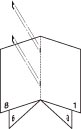
メモ |
中とじ時にプリントした用紙が1枚のときは、ホチキスは行わずに折り目のみつけます。 一度に中とじできる枚数を超えた場合は、中とじしないで排紙されます。一度に中とじできる枚数については、「ユーザーズガイド」を参照してください。 |
サドルプレス
する、しない
サドルプレスの強さ:-10~0~10
綴じ部分を直角に折り平らな背表紙に仕上げることができます。[する]に設定すると、[サドルプレスの強さ]で強度が調整できます。
メモ |
本項目は、オプションのペーパーフォールディングユニットを装着している場合にのみ表示されます。 |
クリープ(ずれ) 補正
しない、自動、補正量(0.00~10.00 mm)
*本項目は、「製本印刷」が[左開き]または[右開き]に設定されている場合にのみ表示されます。
中とじで製本するときの、各ページの印字位置を調整します。
用紙を中折りにすると内側のページほど紙の端がずれるため、用紙の端を切り揃えたときに、小口の余白の幅が狭くなります。また、ページ数や紙の厚さによっては印字内容も切り落とされることがあります。本項目ではとじ側の余白を調整することで、このような印字内容のずれ(クリープ)を補正できます。
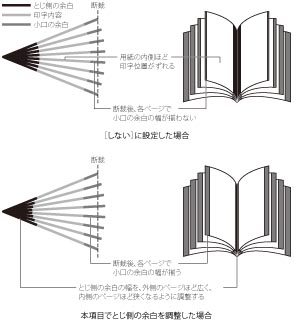
[自動]に設定すると、ページ数や紙の厚さに基づいて、とじ側の余白が自動的に調整されます。
[補正量]に設定すると、用紙を中折りにしたときの最も内側と最も外側のページにおいて、紙の端がずれる差を指定して、その数値に基づいてとじ側の余白が調整されます。
メモ |
[  ]を押すたびに設定値が0.05 mmずつ増え、[ ]を押すたびに設定値が0.05 mmずつ増え、[ ]を押すたびに設定値が0.05 mmずつ減ります。また、[ ]を押すたびに設定値が0.05 mmずつ減ります。また、[ ]あるいは[ ]あるいは[ ]から指を離さずに押し続けていると、加減速度が速くなります。 ]から指を離さずに押し続けていると、加減速度が速くなります。「短辺方向移動」、「長辺方向移動」、「とじしろ」と本項目を同時に設定した場合は、本項目と「とじしろ」、「短辺方向移動」「長辺方向移動」の値を加算して処理します。 |
断裁
する、しない
断裁種別
1方断裁、3方断裁
小口の断裁幅
2.00~20.00 mm (「中とじ」が「しない」の時)
6.50~49.50 mm (「中とじ」が「する」の時)
天/地の断裁幅
2.00~20.00 mm (「中とじ」が「しない」の時)
6.50~39.50 mm ((「中とじ」が「する」の時)
* 本項目は、トリマオプションを装着している場合にのみ表示されます。
断裁の種別、断裁幅を設定します。
[断裁種別]
1方断裁か3方断裁かを選びます。
[小口の断裁幅]
小口の断裁幅を設定します。「中とじ」の設定によって設定できる断裁幅は異なり ます。
[天/地の断裁幅]
天/地の断裁幅を設定します。「中とじ」の設定によって設定できる断裁幅は異なり ます。
表紙インサート
する、しない(ペーパーフォールディングインサーターユニット装着時)
しない、インサーター1、インサーター2 (インサーター装着時)
*本項目は、インサーターまたはペーパーフォールディングインサーターユニットを装着している場合にのみ表示されます。
プリントした用紙の先頭に、あらかじめ用意した表紙を挿入するかどうかを設定します。
プリントした用紙の先頭に、あらかじめ用意した表紙を挿入するかどうかを設定します。
「する」に設定すると、プリントした用紙の先頭に自動的に表紙が挿入されます。ホチキスの設定と組み合わせて使用すると、資料などを簡単に作成することができます。
表紙として使う用紙は、インサーターにセットします。
重要 |
表紙として使用する用紙にはプリントできません。 「OHP 中差し」と組み合わせて使用することはできません。また、「仕上げ」が[しない]、[ソート]、[シフトグループ]、[ステイプルグループ]に設定されている場合も使用できません。 |
メモ |
「仕上げ」、「パンチ」、「折り」と組み合わせて使用することができます。 |
OHP中差し
しない、白紙中差し、印刷紙中差し
* 本項目は「部数印字」が[しない]に設定されている場合にのみ表示されます。
OHPフィルムにプリントするとき、ページごとに中差し用紙をはさんでプリントします。また、中差し用紙にOHPフィルムと同じプリントをすることもできます。
[しない]
中差し用紙をはさまないでプリントします。
[白紙中差し]
OHPフィルムの間に白紙の中差し用紙をはさみます。
[印刷紙中差し]
OHPフィルムの間に中差し用紙をはさみ、中差し用紙にもOHPフィルムと同じプリントをします。
重要 |
「仕上げ」の設定が[回転+グループ]、[シフト+グループ]、[ホチキス+グループ]、[針なしとじグループ]に設定されている場合は、[回転+ソート]、[シフト+ソート]、[ホチキス+ソート]、[針なしとじ+ソート]に設定されます。 [印刷紙中差し]に設定すると、中差し用紙のプリントもプリント枚数としてカウントされます。[白紙中差し]に設定すると、白紙の中差し用紙はプリント枚数としてカウントされません。 |
プリンター動作モード
自動、PS、PCL、XPS、LIPS、N201、ESC/P、I5577、HP-GL、HP-GL/2、LIPSダンプ、Imaging、PDF
* 本項目は、LIPSVプリンターのみ表示されます。
* [Imaging]と[PDF]はダイレクトプリントプリンターのみ表示されます。
お使いのアプリケーションソフトのプリンター選択画面で選択したプリンターの種類やプリントするデータの種類に合わせて、次のいずれかに動作モードを切り替えることができます。
[自動]:(自動切り替えモード)
コンピューターから送信されたデータが、PS、PCL、XPS、LIPS、N201、ESC/P、I5577、HP-GL、HP-GL/2エミュレーションコマンドのいずれを使用しているのかや、ダイレクトプリントのデータかどうかを自動的に判別して、動作モードを切り替えます。
アプリケーションソフトからプリントする場合、通常はこのモードでお使いください。
メモ |
工場出荷時の状態では、すべてのモードを対象に自動切り替えを行うように設定されていますが、自動切り替えの対象となるモードを限定することもできます。(→自動切替) |
[PS]:(PSモード)
PSモードに切り替えます。アプリケーションソフトが使用するコントロールコマンドがPSに限られる場合や、自動切り替えでうまくPSモードに切り替わらない場合にこのモードにします。
[PCL]:(PCLモード)
PCLモードに切り替えます。アプリケーションソフトが使用するコントロールコマンドがPCLに限られる場合や、自動切り替えでうまくPCLモードに切り替わらない場合にこのモードにします。
[XPS]:(XPSモード)
XPSモードに切り替えます。アプリケーションソフトが使用するコントロールコマンドがXPSに限られる場合や、自動切り替えでうまくXPSモードに切り替わらない場合にこのモードにします。
[LIPS]:(LIPSモード)
LIPSモードに切り替えます。アプリケーションソフトが使用するコントロールコマンドがLIPSに限られる場合や、自動切り替えでうまくLIPSモードに切り替わらない場合にこのモードにします。
[N201]:(N201エミュレーションモード)
N201エミュレーションモードに切り替えます。アプリケーションソフトが使用するコントロールコマンドがN201エミュレーションコマンドに限られる場合や、自動切り替えでうまくN201エミュレーションモードに切り替わらない場合にこのモードにします。
[ESC/P]:(ESC/Pエミュレーションモード)
ESC/Pエミュレーションモードに切り替えます。アプリケーションソフトが使用するコントロールコマンドがESC/Pエミュレーションコマンドに限られる場合や、自動切り替えでうまくESC/Pエミュレーションモードに切り替わらない場合にこのモードにします。
[I5577]:(I5577エミュレーションモード)
I5577エミュレーションモードに切り替えます。アプリケーションソフトが使用するコントロールコマンドがI5577エミュレーションコマンドに限られる場合や、自動切り替えでうまくI5577エミュレーションモードに切り替わらない場合にこのモードにします。
[HP-GL]:(HP-GLエミュレーションモード)
HP-GLエミュレーションモードに切り替えます。アプリケーションソフトが使用するコントロールコマンドがHP-GLエミュレーションコマンドに限られる場合や、自動切り替えでうまくHP-GLエミュレーションモードに切り替わらない場合にこのモードにします。
[HP-GL/2]:(HP-GL/2エミュレーションモード)
HP-GL/2エミュレーションモードに切り替えます。アプリケーションソフトが使用するコントロールコマンドがHP-GL/2エミュレーションコマンドに限られる場合や、自動切り替えでうまくHP-GL/2エミュレーションモードに切り替わらない場合にこのモードにします。
[LIPSダンプ]:(LIPSダンプモード)
コンピューターから送信されたデータを図形や文字に変換せずにLIPSのコントロールコマンドの形式でプリントされます。コンピューターからの出力内容を検証する場合などにこのモードにします。
LIPSダンプリストの見かたについては、「LIPSダンプリスト」を参照してください。
[Imaging]:(Imagingモード)
Imagingモードに切り替えます。TIFF/JPEGの画像ファイルをダイレクトプリントする場合や、自動切り替えでうまくImagingモードに切り替わらない場合にこのモードにします。
[PDF]:(PDFモード)
PDFモードに切り替えます。PDFファイルをダイレクトプリントする場合や、自動切り替えでうまくPDFモードに切り替わらない場合にこのモードにします。
優先エミュレーション
なし、PS、PCL、XPS、LIPS、N201、ESC/P、I5577、HP-GL、HP-GL/2、PDF
* PDFはダイレクトプリントプリンターおよびPSプリンターで表示されます。XPSはダイレクトプリントプリンターで表示されます。
「プリンター動作モード」を[自動]に設定した状態で、本製品がコントロールコマンドやダイレクトプリントのデータを識別できなかった場合に、優先的に動作モードを切り替える「優先エミュレーション」を設定しておくことができます。
[なし]
優先エミュレーションを設定しません。
コントロールコマンドやダイレクトプリントのデータを識別できなかった場合は、以前の動作モードで引き続き処理されます。
工場出荷時は、[なし]に設定されています。
[PS]
PSモードを優先エミュレーションにします。
[PCL]
PCLモードを優先エミュレーションにします。
[XPS]
XPSモードを優先エミュレーションにします。
[LIPS]
LIPSモードを優先エミュレーションにします。
[N201]
N201エミュレーションモードを優先エミュレーションにします。
[ESC/P]
ESC/Pエミュレーションモードを優先エミュレーションにします。
[I5577]
I5577エミュレーションモードを優先エミュレーションにします。
[HP-GL]
HP-GLエミュレーションモードを優先エミュレーションにします。
[HP-GL/2]
HP-GL/2エミュレーションモードを優先エミュレーションにします。
[PDF]
PDFモードを優先エミュレーションにします。
自動切替
PS | する、しない |
PCL | する、しない |
XPS | する、しない |
LIPS | する、しない |
N201 | する、しない |
ESC/P | する、しない |
I5577 | する、しない |
HP-GL | する、しない |
HP-GL/2 | する、しない |
Imaging | する、しない |
PDF | する、しない |
* PDFはダイレクトプリントプリンターおよびPSプリンターで表示されます。ImagingとXPSはダイレクトプリントプリンターで表示されます。
「プリンター動作モード」が[自動]に設定されている場合の、自動切り替えの対象となる動作モードを設定します。PS、PCL、XPS、LIPS、N201、ESC/P、I5577、HP-GL、HP-GL/2エミュレーションおよびImaging、PDFの各モードについて設定します。[する]に設定すると、そのモードを自動切り替えの対象とします。[しない]に設定すると、そのモードを自動切り替えの対象としません。
重要 |
プリント拡張キットのライセンス登録を行ったあとは、必ず本製品の主電源スイッチを入れなおし、プリンター設定初期化を行ってください。プリント拡張キットの機能は、ライセンス登録後に、主電源スイッチを入れなおし、プリンター設定初期化を行うことによって使用できる状態になります。 |
メモ |
本項目で、すべてのモードを[しない]に設定すると、受信したすべてのデータは無効になりプリントされません。ただし、LIPSプリンター専用のプリンタードライバーをご使用の場合は、設定にかかわらず正しくプリントされます。 |
コネクション認識
する、しない
* 本項目はLIPSVプリンターのみ表示されます。
ネットワークを使用してプリントした場合に、正しいプリント結果が得られないこと(文字化けやオーバーレイプリントが正しくできないなど)があります。そのような場合に、本項目を[しない]に設定してください。
重要 |
[コネクション認識]はネットワークからのジョブに対してのみ有効です。 |
プリンター設定初期化
はい、いいえ
プリンター設定初期化をすると、仕様設定メニューで設定した内容は工場出荷時の設定に戻ります。
「プリンター設定初期化」を選択すると、「設定内容を初期化しますか?」という確認のメッセージが表示されます。[はい]を押すと初期化が行われます。[いいえ]を押すと、初期化は行われません。
重要 |
初期化の最中に電源を切らないでください。本製品に搭載されているメモリーが故障することがあります。 プリント拡張キットのライセンス登録を行ったあとは、必ず本製品の主電源スイッチを入れなおし、プリンター設定初期化を行ってください。プリント拡張キットの機能は、ライセンス登録後に、主電源スイッチを入れなおし、プリンター設定初期化を行うことによって使用できる状態になります。 |